Запуск шляху на основі зміни запису Dataverse
Бізнес-транзакції, ініційовані клієнтом, користувачем Dynamics 365 або системною дією, є значними можливостями для створення значущих взаємодій із клієнтами. Ваші клієнти зазвичай взаємодіють з кількома відділами та функціями протягом усього свого життя. І багато з цих відділів і функцій мають власні дані, пов’язані з ними.
Кожна з цих взаємодій, як-от заповнена заявка, поновлення контракту або закриття сервісного квитка, дає можливість глибше взаємодіяти зі своїми клієнтами. Однак дані залишаються розрізненими в програмах і недоступними для інструментів взаємодії з клієнтами або автоматизації маркетингу.
Тепер усі ці взаємодії можна використовувати, щоб запускати, керувати та вимірювати шлях клієнта всього за кілька кліків, не вимагаючи розробників або налаштувань. Dataverse Тригери дають змогу використовувати зміни Dataverse даних про взаємодію з клієнтами для ініціювання та персоналізації взаємодії. Це дає вам максимальну гнучкість для початку, персоналізації та вимірювання шляхів клієнтів на основі будь-яких даних клієнтів Dynamics 365.
За допомогою Dataverse тригерів ви можете:
- виконувати дії або надсилати повідомлення на основі типових змін даних клієнта, як-от реєстрація нового клієнта, завершення заявки, поновлення контракту або закриття сервісного квитка
- Використовуйте одну або кілька визначених умов для будь-якої Dataverse таблиці, пов’язаної з аудиторією, як-от контактна особа, потенційна угода, обліковий запис, потенційний клієнт, настроювані поля тощо (включно зі спеціальними таблицями)
Окрім готових тригерів, це дає вам гнучкість для поглиблення взаємодії в конкретних сценаріях протягом усього життєвого циклу клієнта. До поширених сценаріїв належать:
- Надсилання клієнту опитування, коли його запит у службу підтримки закритий
- Оповіщення клієнта про готовність його замовлення
- Коли новий потенційний клієнт реєструється, надсилайте йому посилання для реєстрації на майбутній вебінар
Dataverse Тригери проти користувацьких тригерів
Користувацькі тригери та Dataverse тригери схожі тим, що вони дозволяють організувати подорож на основі події чи сигналу. Однак є деякі важливі відмінності. У той час як користувацькі тригери надають розробникам швидкий спосіб інтегрувати та викликати тригери з будь-якого джерела (наприклад, веб-сайту, пристрою IoT, програми, сервісу тощо) за допомогою невеликих фрагментів коду, тригери, навпаки, Dataverse надають можливість без коду ініціювати шлях на основі будь-якої зміни в Dataverse таблиці (також відомій як Dataverse сутність).
Процес визначення та використання тригера різниться залежно від користувацького та Dataverse тригера, оскільки для Dataverse тригерів не потрібно жодних кроків для інтеграції тригера за допомогою фрагмент коду. Натомість, як Dataverse тільки тригер створено, його можна викликати з будь-якого бізнес-процесу, взаємодії з користувачем або взаємодії з клієнтами на основі змін у базовій таблиці (сутності), пов’язаній із взаємодією.
Як створити Dataverse тригер
Першим кроком у процесі оркестрування є створення Dataverse самого тригера. Цей приклад відповідає поширеному випадку використання, який об’єднує служба підтримки клієнтів та Customer Insights - Journeys в уніфікований клієнтський досвід.
У цьому прикладі буде створено подорож, яка надсилатиме клієнту опитування, коли його запит до служби підтримки буде закрито.
Щоб створити Dataverse активатор, перейдіть на сторінку Тригери в додатку Customer Insights - Journeys .
Щоб створити новий тригер, натисніть кнопку Створити активатор на верхній панелі інструментів.
На екрані "Створити новий активатор" укажіть його назву, наприклад "Статус звернення служби підтримки оновлено".
Виберіть параметр Коли створюється або оновлюється запис, пов’язаний із клієнтом, а потім натисніть кнопку Створити .
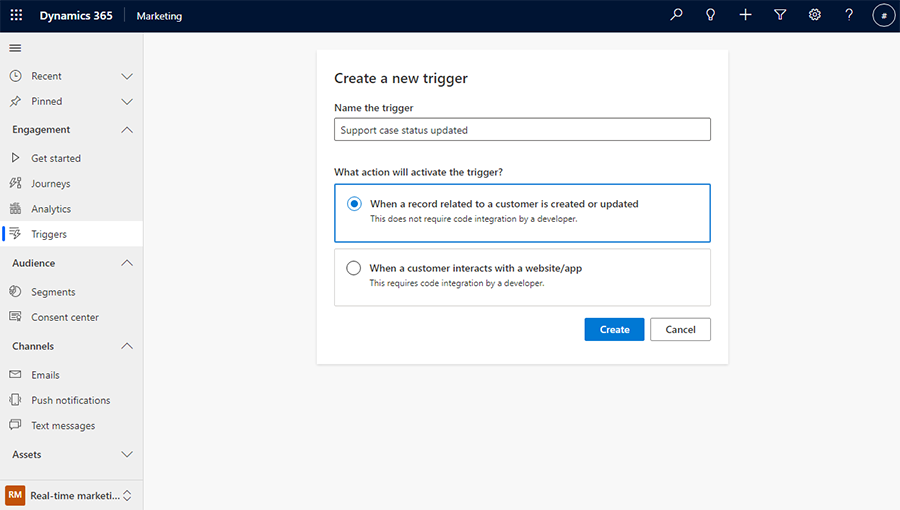
Далі виберіть таблицю Dataverse , яка містить інформацію, пов’язану з інцидентом підтримки. Тут вибирається таблиця «Справа».
Dataverse Оскільки таблиця може мати кілька атрибутів аудиторії, на наступному кроці ("Який атрибут містить аудиторію?") можна вибрати атрибут, який містить цільову аудиторію.
На завершальному етапі можна вибрати дію, яка активує Dataverse тригер. Це включає вибір стовпців, які мають бути частиною оновлення або зміни.
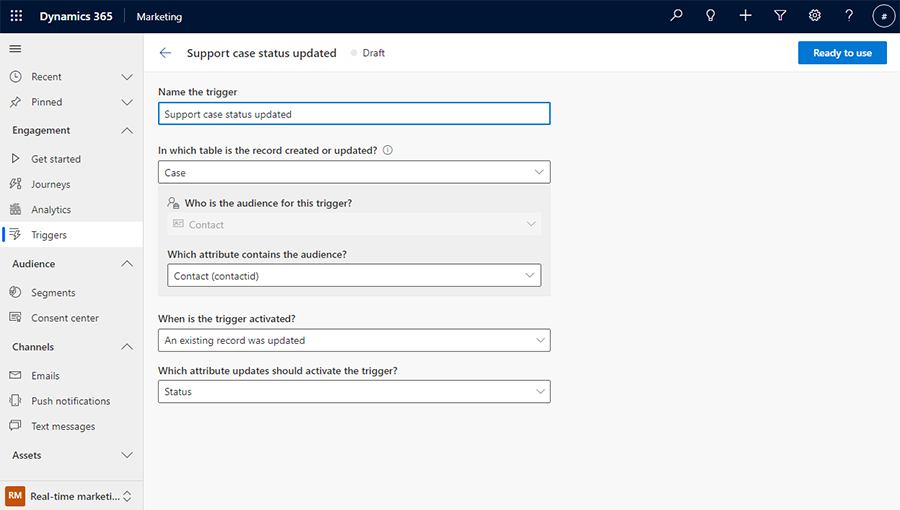
Після створення тригер можна опублікувати, натиснувши кнопку Готовий до використання . Це дозволить використовувати тригер як частину живої подорожі.
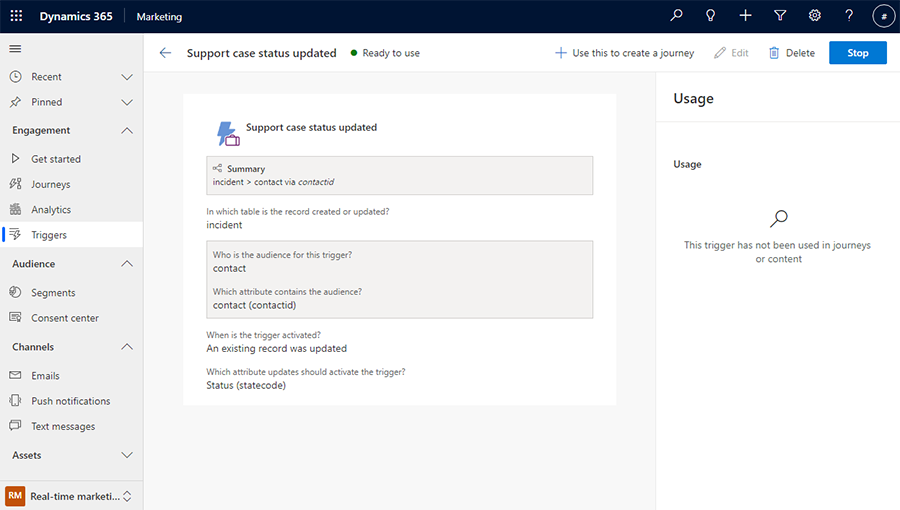
Нотатка
Тригер, створений у цьому прикладі, не обов’язково фіксує закритий корпус підтримки. Він фіксує будь-які зміни в полі «Статус» у кейсі підтримки. Це дає вам можливість використовувати один і той самий тригер для активації поїздок при кожній зміні статусу протягом життєвого циклу інциденту. У цьому прикладі, оскільки ми хочемо надіслати опитування клієнту після закриття справи, пізніше ми додамо умову фільтра, щоб зафіксувати зміну поля «Статус» на «Вирішено». Про те, як це зробити, читайте в наступному розділі.
Dataverse Використання тригера під час подорожі
Тригер Dataverse можна використовувати в будь-якому місці шляху, де можна вказати тригер. До місць, де Dataverse тригер може бути використаний під час подорожі, належать:
- Вхід у подорож, ціль і вихід
- Умова атрибута
- Плитка очікування
- Персоналізація контенту (наприклад, електронної пошти)
Продовжуючи описаний вище сценарій, тепер потрібно надіслати опитування клієнту, коли запит служби підтримки позначено як вирішений і закритий. Ви можете створити подорож, натиснувши кнопку Використати це, щоб створити подорож у верхній частині екрана опису тригера (на знімку екрана вище).
Оскільки активатор фіксує лише оновлення статусу для інциденту, ви можете додати умову фільтра, щоб указати, до якого стану слід оновити. У цьому прикладі його слід оновити до «Вирішено».
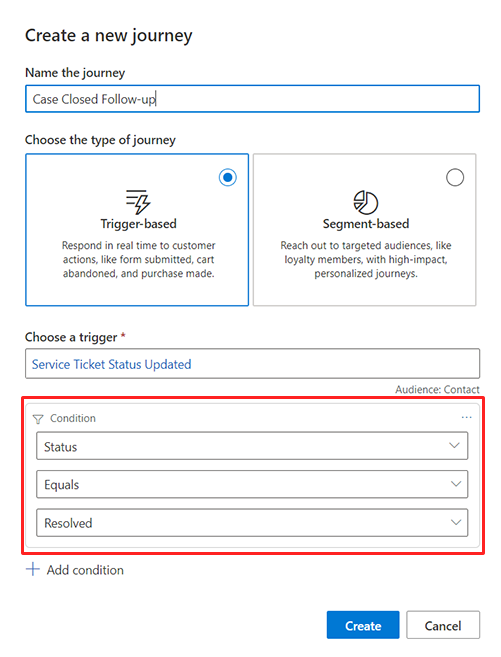
Тепер подорож готова, і ви можете додати наступне опитування.
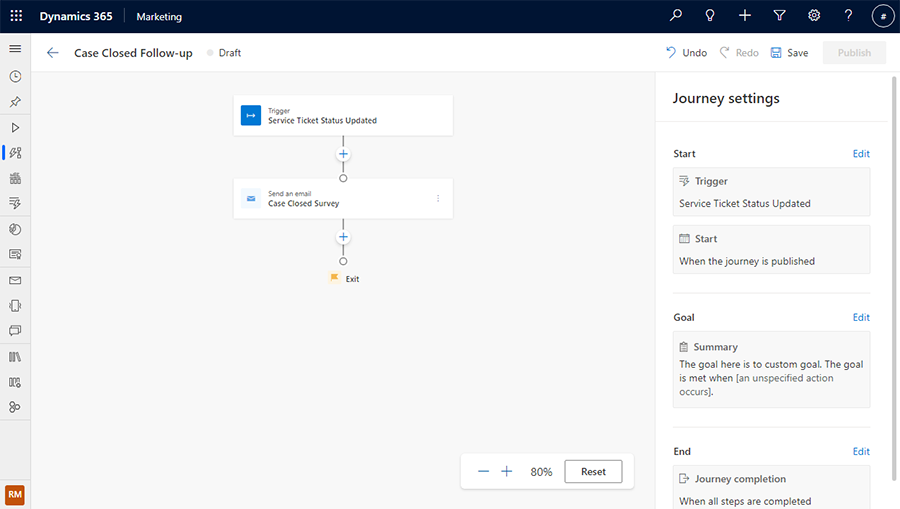
Крім того, ви можете використовувати атрибути з тригера, щоб додавати умови або гілки до подорожі. Наприклад, ви можете надіслати клієнту знижку, якщо він вказав, що не задоволений обслуговуванням підтримки. Для створення цієї умови можна використовувати поле задоволення з таблиці відмінків.
Нотатка
Таблиця кейсів переноситься з тригером "Статус інциденту підтримки оновлено", оскільки тригер базувався на цій таблиці. Це також робить усі атрибути таблиці кейсів доступними всередині подорожей і для персоналізації в повідомленнях.
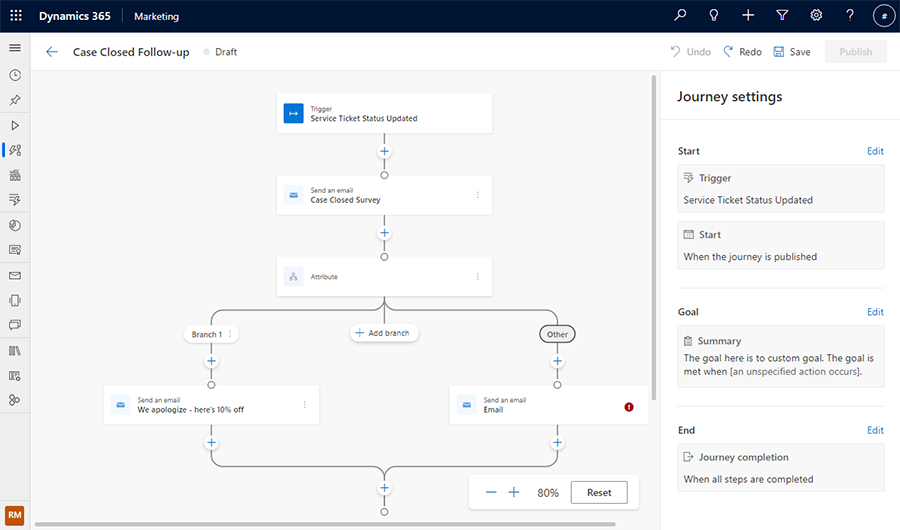
Виклик/тестування тригера Dataverse
Під час тестування Dataverse тригерів доступно кілька варіантів:
- Оскільки всі сучасні програми Dynamics 365 (Sales, Service, Field Customer Insights - Journeys тощо) побудовані на Dataverse основі всіх сучасних програм Dynamics 365, користувачі програм Dynamics 365 можуть викликати Dataverse тригер, виконавши операцію в програмі Dynamics 365, яка працює в тій самій таблиці, що й тригер. Наприклад, щоб перевірити тригер "Інцидент вирішено", користувач програми Dynamics 365 може відкрити наявний інцидент у програмі Dynamics 365 служба підтримки клієнтів і натиснути кнопку "Вирішити інцидент".
- Використовуючи Power Apps його, ви можете вручну активувати Dataverse тригер, виконавши операцію на столі, яка його запускає. Наприклад, щоб активувати активатор "Потенційного клієнта створено", Dataverse перейдіть до таблиці Power Apps "Потенційні клієнти" та додайте новий рядок. Це викличе тригер, який потім організує подорож.
- Третій підхід орієнтований на просунутих користувачів. За Dataverse допомогою SDK, щоб запустити Dataverse тригер, розробник може виконати операцію на столі, пов’язану з тригером. Наприклад, щоб протестувати тригер "Замовлення виконано", розробник може викликати Dataverse API, щоб оновити статус замовлення.